Hace unos días comenté como configurar el mando de vuestro televisor con AndroidTV para realizar capturas de pantalla, hoy siguiendo la linea os comentaré como crear mas atajos útiles en vuestro mando, como por ejemplo editar un botón para darle acceso directo a Amazon Prime, acceso directo a Kodi, a Youtube , a vuestro directorio de Descargas, etc ...
La idea es clara ➔ Simplificar el acceso y el uso de aplicaciones.
No es lo mismo tener que realizar varias pulsaciones con el mando para acceder a un determinado menú o buscar la aplicación que queremos abrir y elegirla que simplemente acceder a ella pulsando sobre un botón del mando .
El tutorial lo voy a realizar sobre el mando que ofrece Sony en el modelo de Televisor XG95 pero pensar que lo podéis hacer con cualquier mando que soporte este sistema operativo .
Como se puede apreciar en el mando, solamente han decido ubicar dos accesos directos a aplicaciones importantes como son Netflix y Google Play así que vamos a personalizar nuestro mando para añadirles mas accesos directos 👌
EDICIÓN
Tenéis que tener instalado la aplicación BUTTON MAPPER que encontraréis en el Play Store . La abrimos y nos dirigimos a la parte inferior donde detallan AGREGAR BOTONES .
En la siguiente ventana que nos aparecerá volvemos a pulsar sobre Agregar Botones y ahora si tenemos que pulsar el botón que queremos modificar .
Marcaremos la pestaña Personalizar y elegiremos entre las 3 variables disponibles .
Es decir, en la imagen de mas abajo tengo definido que cuando se pulse un determinado botón se acceda al directorio de mis Peliculas, pero también es posible definir que esta acción suceda al ser pulsada con 2 pulsaciones ( Doble Toque ) o incluso dejandolo pulsado durante 2 segundos ( Pulsación larga ) .
De todas formas es posible crear las 3 variables de forma simultanea creando así muchas mas posibilidades, pero mi consejo es que para empezar se haga solamente con una para irnos familiarizando .
Una vez definido basta con salir al menú principal de nuestro televisor y pulsar sobre el botón que hemos aplicado la modificación. Así de sencillo .
OPCIONES DE MODIFICACIÓN
En el ejemplo anterior he comentando la acción de pulsar un determinado botón para acceder a mi directorio de Peliculas, pero es posible crear la acción mas común que seguramente todos vayáis a usar y es la de crear un acceso directo a una de vuestras aplicaciones mas usadas o favoritas .
Para hacerlo, tan solo fijaros que al seleccionar la acción de 1 Toque, Doble Toque o Pulsación Larga nos aparecerá una nueva ventana con diferentes secciones, la de APLICACIONES que muestro en la siguiente imagen es donde vais a elegir vuestra aplicación favorita .
Detallaré muchas mas a continuación ya que vais a encontrar secciones variadas, desde acceso directo a Aplicaciones, ajustes de Sistema, Multimedia, etc ... Algunas solo disponibles en la versión PRO ( de Pago ) pero la mayoría se pueden habilitar con la versión gratuita .
De atajos de Sistema vamos a encontrar desde acceso a las Notificaciones , encender o apagar el WiFi, forzar la detención de las aplicaciones en primer plano, etc ...
Interesante también la sección ACCIONES donde será posible crear accesos para ir al Asistente, para dirigirnos a las aplicaciones Recientes que tengamos abiertas e incluso cerrarlas todas, acceso a Copiar , Pegar, Captura de Pantalla, etc...
+ SUGERENCIAS
Fijaros en la fila de colores que hay justo debajo de los dos grandes botones de Google Play y Netflix .
Esta fila de colores se usa solamente cuando estamos visualizando contenido del TDT , así que vamos a darle otra utilidad .
Os muestro un imagen para que veáis como tengo asociada cada aplicacion con su color similar .
Resulta mucho mas visual siendo mas fácil su reconocimiento ➔ YOUTUBE ( rojo ), SPOTIFY ( verde ), VLC ( amarillo ), KODI ( azul ) etc...
Es cuestión de pensar que botones no vamos a usar apenas y darle otras función .
Cualquier duda como siempre comento, podéis hacerlo mas abajo en los comentarios .
Hasta otra !





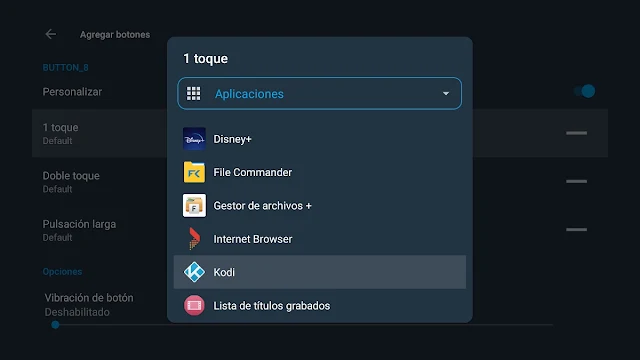




















1 comentarios:
Write comentariosInteresante, gracias.
Reply